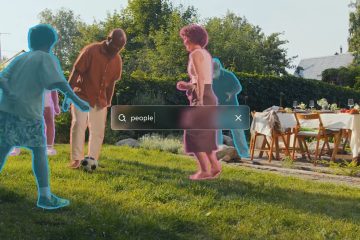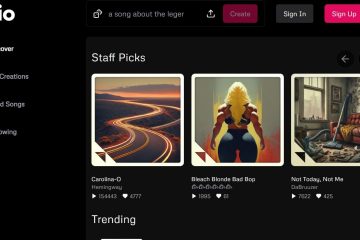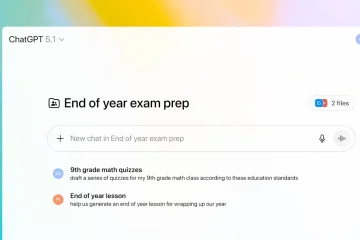Se você está recebendo MBR Error 1, 2, 3 ou várias mensagens semelhantes seguidas de”Pressione qualquer tecla para inicializar a partir do disquete”, é uma indicação clara de que seu registro mestre de inicialização está corrompido ou danificado.
Quando isso acontece, você não pode inicializar o sistema operacional. Embora o MBR corrompido/com falha seja a causa mais genérica, problemas simples como o PC tentando inicializar a partir de outra unidade também podem acioná-lo.
Primeiro, verifique o armazenamento
Para começar, recomendo remover a unidade externa conectada e reiniciar o computador. Além disso, verifique se você conectou sua unidade inicializável no local apropriado slot.
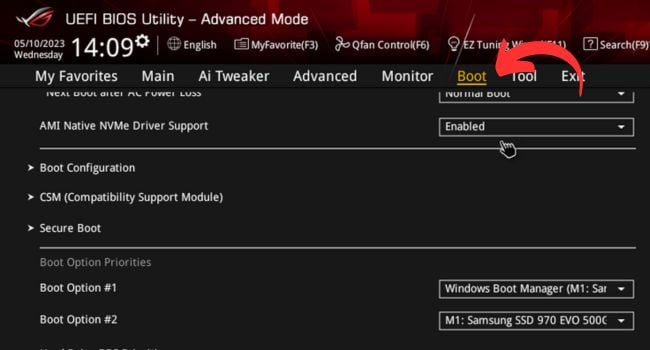
Caso seja um disco rígido mais antigo (com SATA), certifique-se de conectar os cabos de dados e de alimentação para confirmar se está funcionando bem.
Se essas dicas gerais de solução de problemas não ajudaram, prossiga com as soluções abaixo.
Substituir unidade de inicialização
Se ambos os dispositivos de armazenamento conectados tiverem Windows e você estiver tentando inicializar a partir do último, é óbvio que seu PC priorizará o primeira viagem. Nesses casos, a melhor opção seria desconectar a outra unidade ou simplesmente alterar a prioridade de inicialização.
De acordo com a maioria dos usuários da ASUS, o problema persiste apesar de definir a ordem de inicialização apropriada. Nesse cenário, há uma opção integrada para substituir a unidade de inicialização, e veja como fazer isso:
Pressione o botão Reiniciar no seu PC ou force o desligamento do computador e inicie isso de novo. Antes que o erro apareça, pressione a tecla BIOS. Normalmente, é F2 na maioria dos modelos da Asus. Os usuários de PC podem navegar até a guia Boot.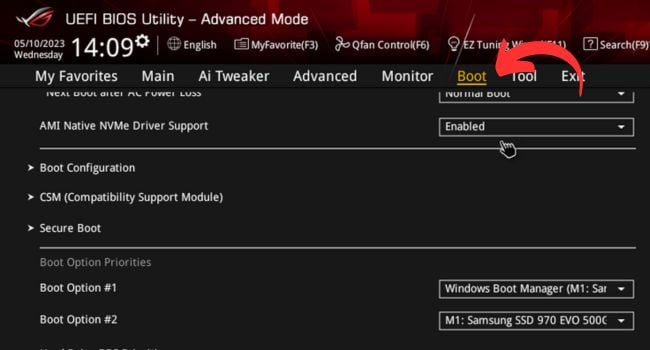
Usuários de laptop podem acessar Salvar e sair.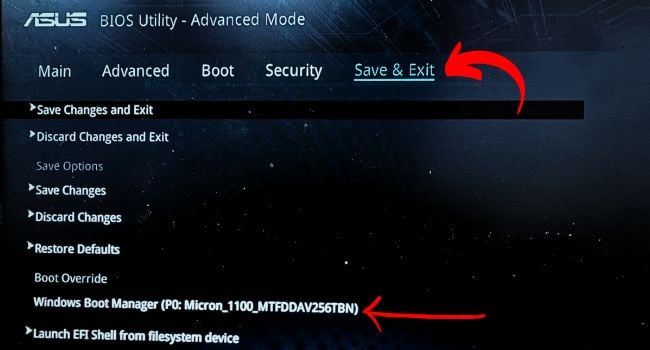
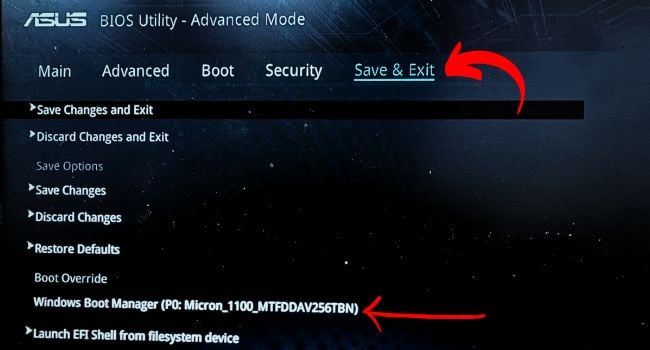 Na seção Boot Override, escolha sua unidade. Para computadores Windows, escolha Windows Boot Manager. Agora, você deve ser inicializado no Windows sem encontrar o erro MBR 1,2,3.
Na seção Boot Override, escolha sua unidade. Para computadores Windows, escolha Windows Boot Manager. Agora, você deve ser inicializado no Windows sem encontrar o erro MBR 1,2,3.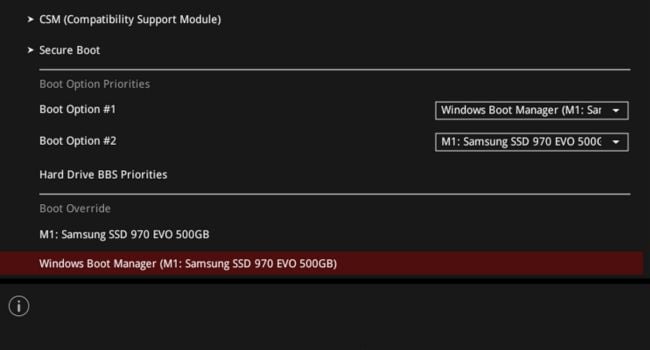
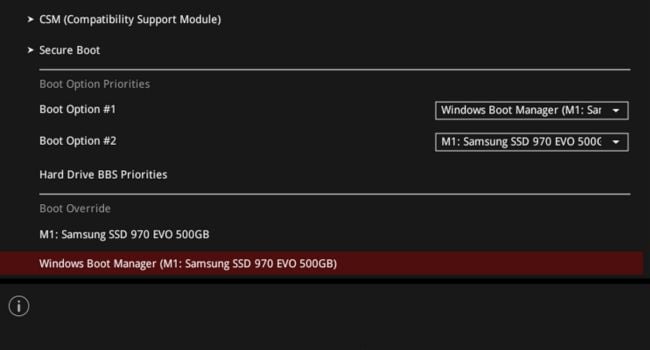
Repare seu PC usando o reparo de inicialização do Windows
O reparo de inicialização pode ajudar a resolver o problema corrigindo os arquivos MBR ausentes ou danificados. Para isso, você precisa primeiro iniciar o reparo automático ou usar uma mídia de recuperação para reparar seu computador.
Primeiro, desligue o computador e reinicie-o duas a três vezes para iniciar o reparo automático. Depois de receber a mensagem’O reparo automático não pôde reparar seu PC’, escolha Opções avançadas.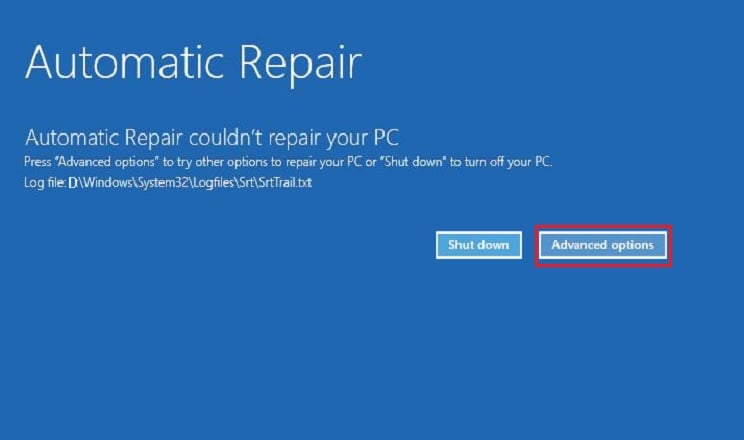
Além disso, você pode inserir uma unidade flash USB inicializável, alterar a prioridade de inicialização e inicializar no Windows usando isto. Certifique-se de escolher Reparar seu computador na tela de configuração do Windows.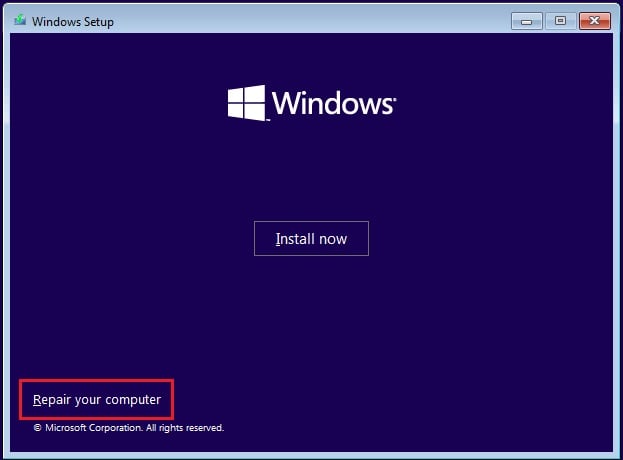 No ambiente de recuperação do Windows, selecione Solução de problemas.
No ambiente de recuperação do Windows, selecione Solução de problemas.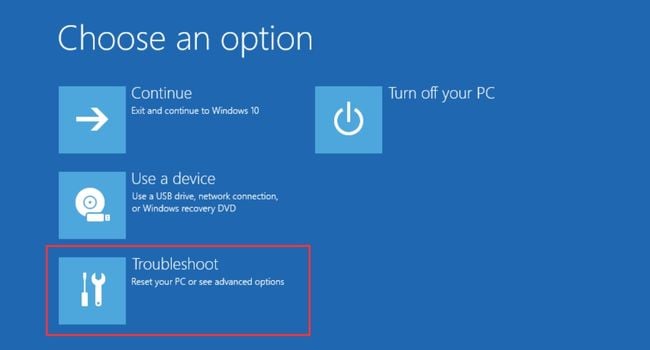
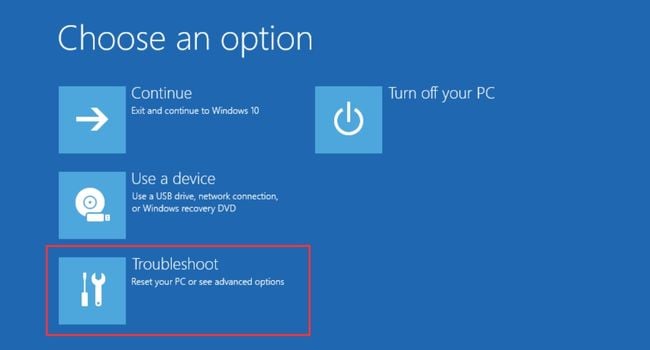 Em seguida, vá para Opções avançadas.
Em seguida, vá para Opções avançadas.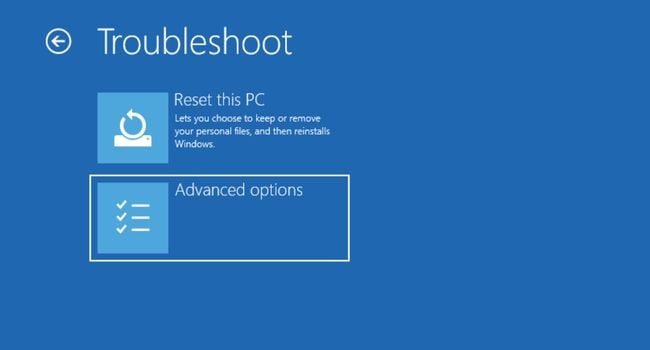
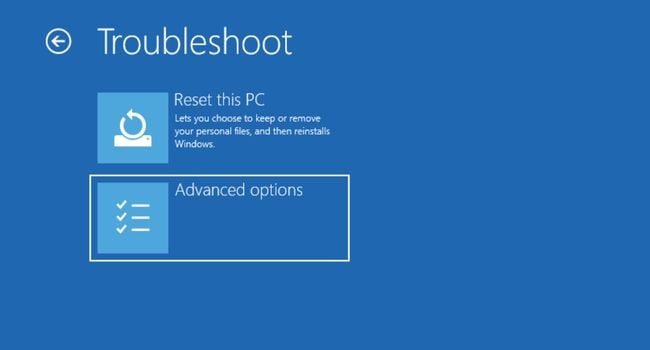 Na lista, escolha Reparo de Inicialização e espere que seu PC inicie o diagnóstico. Isso pode demorar um pouco, dependendo do que pode estar causando o problema de inicialização/MBR.
Na lista, escolha Reparo de Inicialização e espere que seu PC inicie o diagnóstico. Isso pode demorar um pouco, dependendo do que pode estar causando o problema de inicialização/MBR.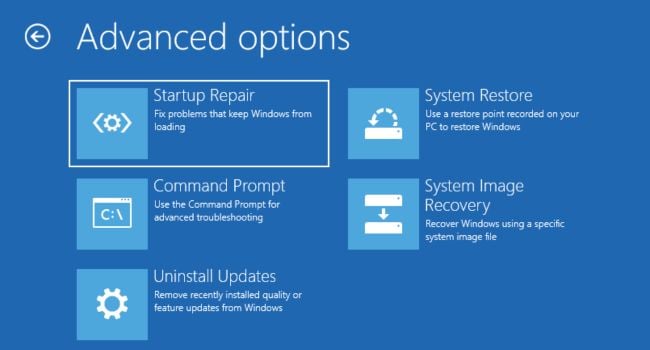
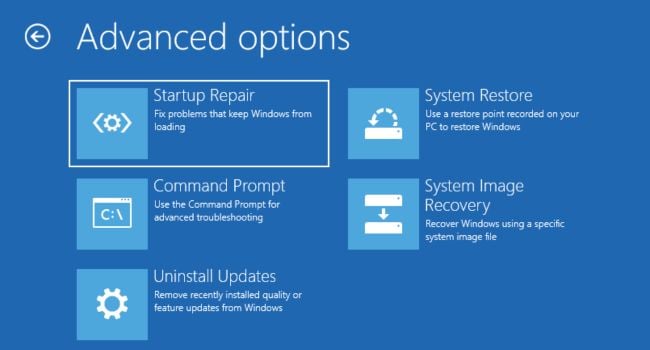 Você inicializará no Windows ou receberá uma mensagem de erro”O reparo de inicialização não pôde reparar seu PC”. No segundo caso, escolha Opções avançadas e continue com as soluções abaixo.
Você inicializará no Windows ou receberá uma mensagem de erro”O reparo de inicialização não pôde reparar seu PC”. No segundo caso, escolha Opções avançadas e continue com as soluções abaixo.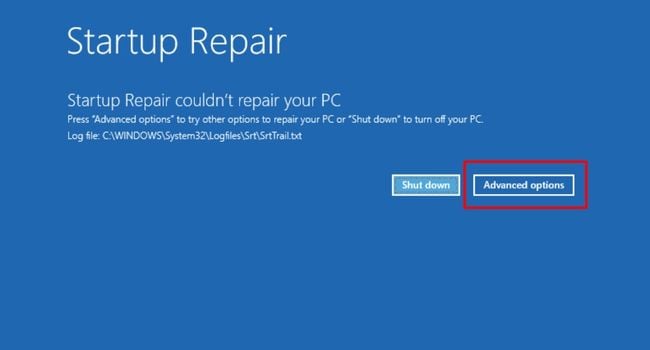
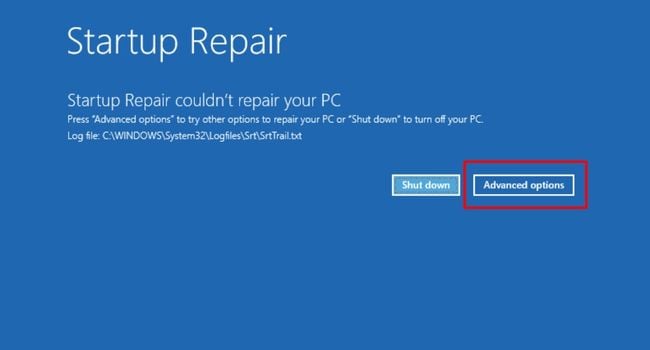
Reparar inicialização mestre Registro
Como mencionado anteriormente, os erros 1, 2 e 3 do MBR são causados principalmente quando o registro de inicialização é corrompido.
Basicamente, o MBR armazena o código executável que determina qual partição contém o informações de inicialização. Portanto, quando for danificado, seu computador não encontrará os arquivos destinados a inicializar no Windows.
Felizmente, você pode executar alguns comandos da interface de linha de comando que podem ajudar a reparar o MBR:
No ambiente de recuperação do Windows, navegue até Solução de problemas. Em seguida, na tela Opções avançadas, selecione Prompt de comando.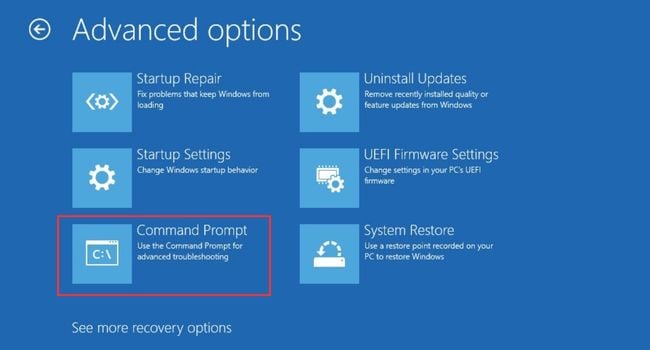 Em seguida, escolha sua conta e insira as credenciais corretas para iniciar o utilitário de linha de comando.
Em seguida, escolha sua conta e insira as credenciais corretas para iniciar o utilitário de linha de comando. 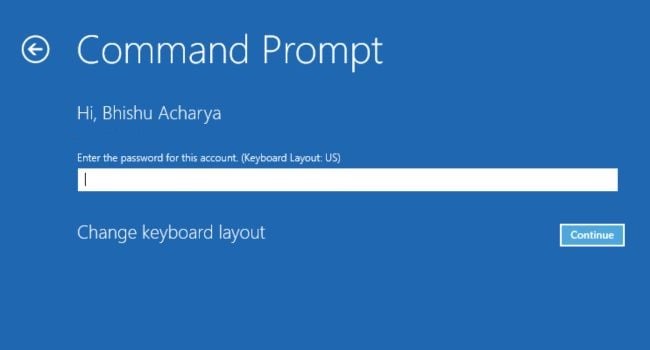
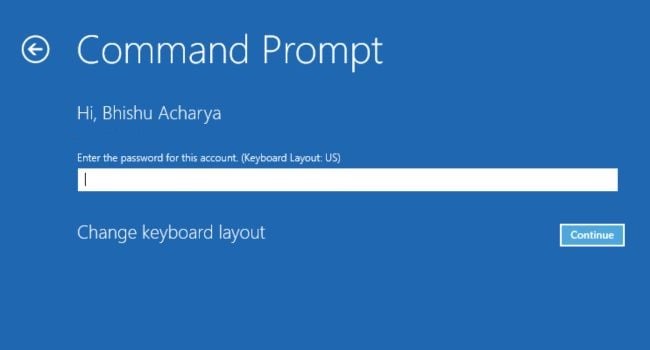 Quando estiver no prompt de comando, identifique a unidade de inicialização executando os seguintes comandos:
Quando estiver no prompt de comando, identifique a unidade de inicialização executando os seguintes comandos: 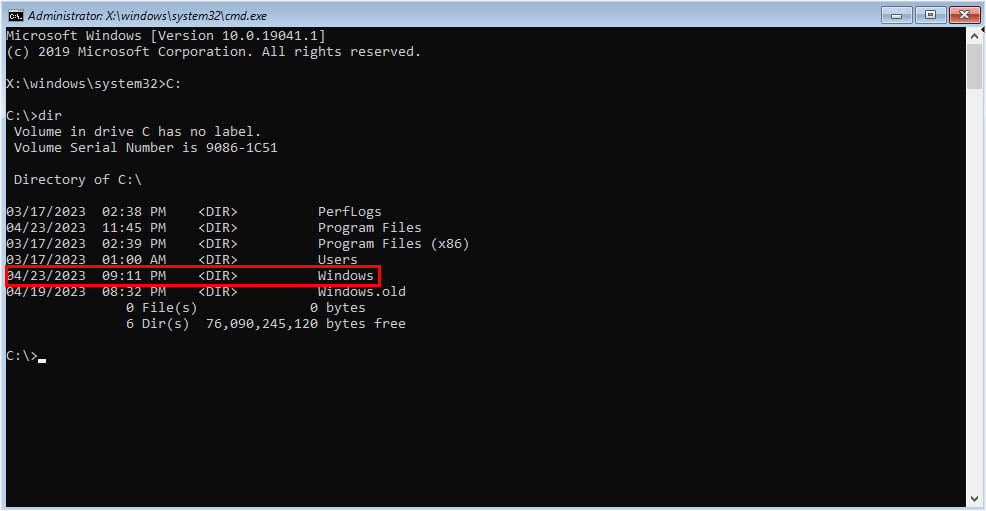
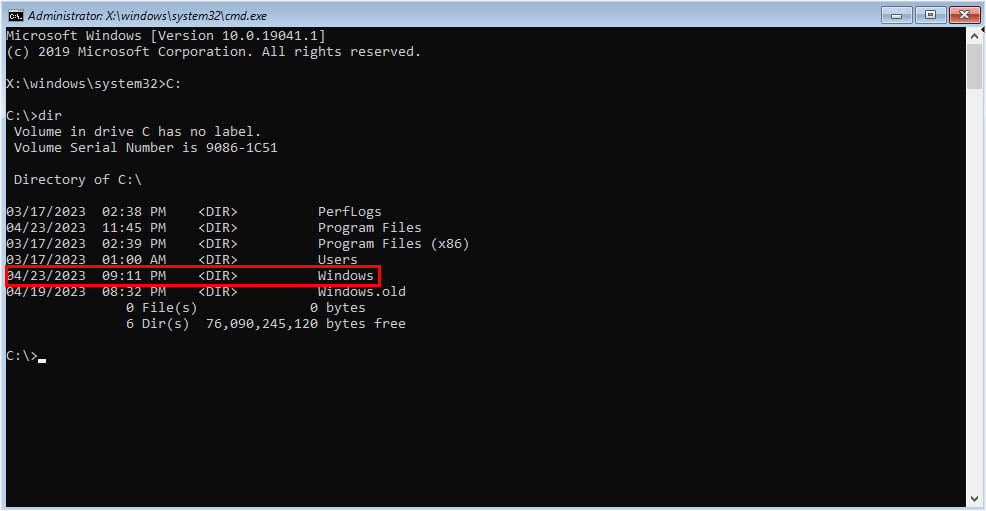
Se você vir o Windows diretório, é sua unidade de inicialização. Caso contrário, tente outra unidade.
Agora, execute os comandos abaixo em sucessão para reparar o MBR: Agora, digite exit e pressione enter para sair do prompt de comando. Novamente, no Windows RE, escolha Continuar. Agora você deve inicializar o sistema operacional.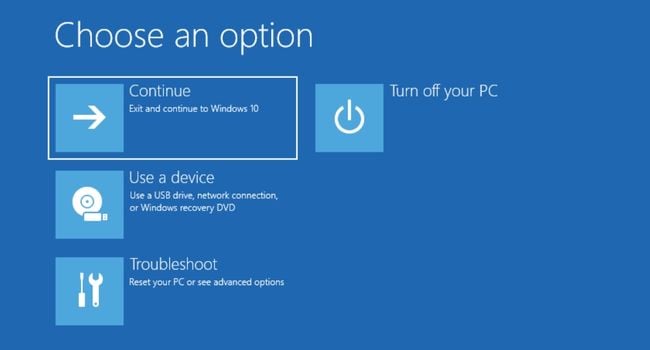
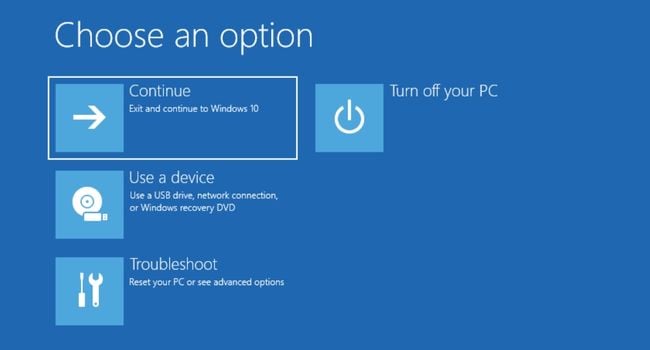
Se os comandos mencionados acima não funcionarem, aconselho reconstruir o BCD completamente. Mesmo para isso, você precisa iniciar o prompt de comando no console de recuperação como antes. Em seguida, execute os seguintes comandos, que tratam do backup do armazenamento BCD e da criação de um novo:
bcdedit/export 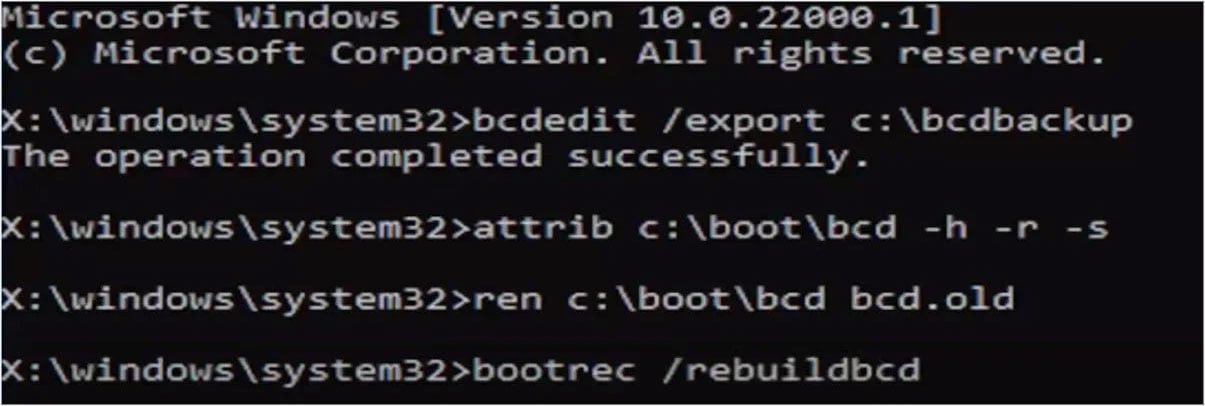
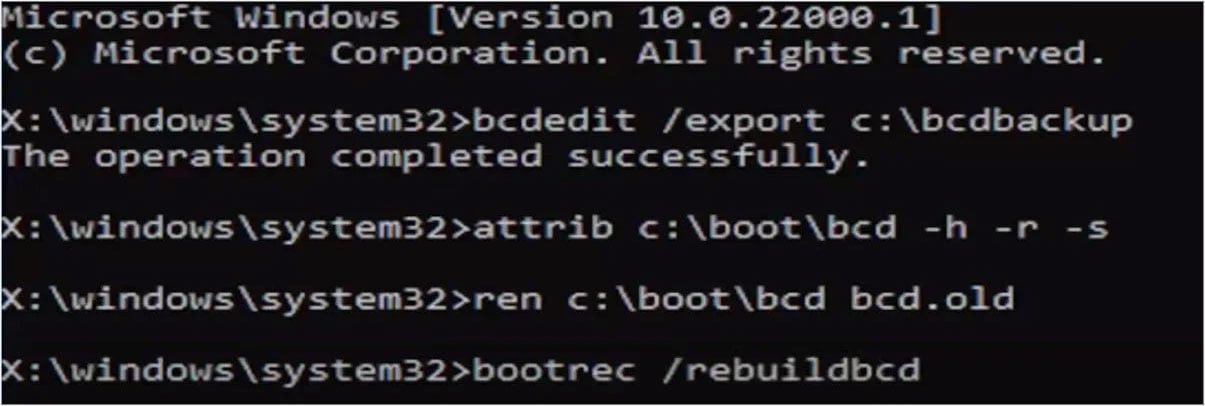
Verificar falha da unidade em outro PC
Se reparar o MBR não ajudou, há uma chance de que sua unidade tenha morrido ou falhado. Para verificar isso, você precisa remover o HDD ou SSD do seu computador e instalá-lo em um PC compatível e funcional.
Caso sua unidade não seja reconhecida aqui, é muito provavelmente a unidade de armazenamento está morta. Você pode entrar em contato com o fabricante (se a garantia não for anulada) ou levá-lo ao centro de reparo mais próximo. No entanto, se a unidade aparecer e funcionar perfeitamente, pode haver problemas no PC.
Execute a restauração do sistema
Você fez alguma alteração vital em seu computador? Freqüentemente, atualizar o Windows ou qualquer driver pode trazer problemas indesejáveis, incluindo MBR Error 1, 2, 3 e mensagens semelhantes. Nesse caso, executar uma restauração do sistema pode fazer com que seu PC volte a funcionar:
Na tela Ambiente de Recuperação do Windows, selecione Solução de problemas. Em seguida, navegue até Opções avançadas. Localize e selecione Restauração do sistema.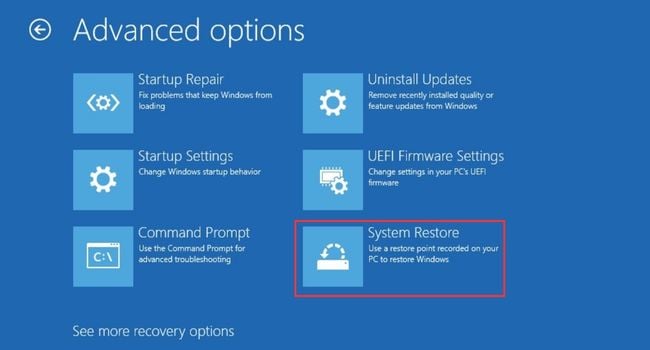
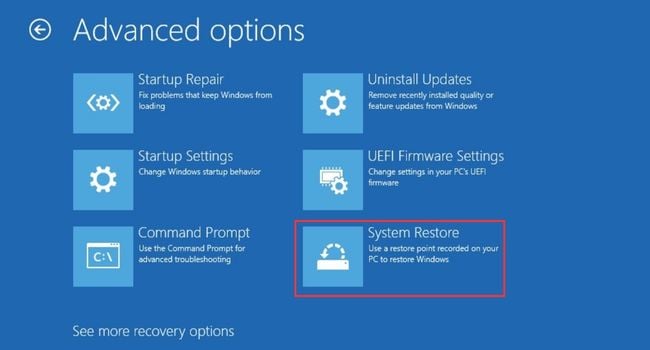 Você deve ser solicitado a escolher sua conta. Com base nisso, escolha a sua e insira a senha correta.
Você deve ser solicitado a escolher sua conta. Com base nisso, escolha a sua e insira a senha correta.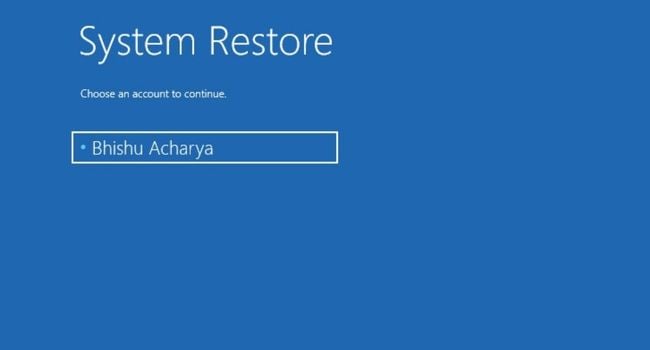
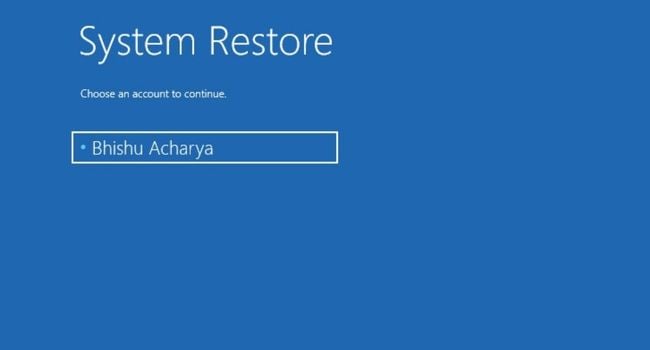 Quando a caixa de diálogo Restauração do sistema abrir, pressione o botão Avançar .
Quando a caixa de diálogo Restauração do sistema abrir, pressione o botão Avançar .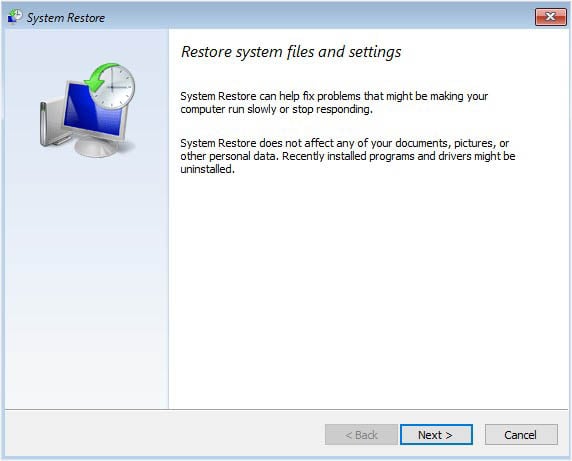
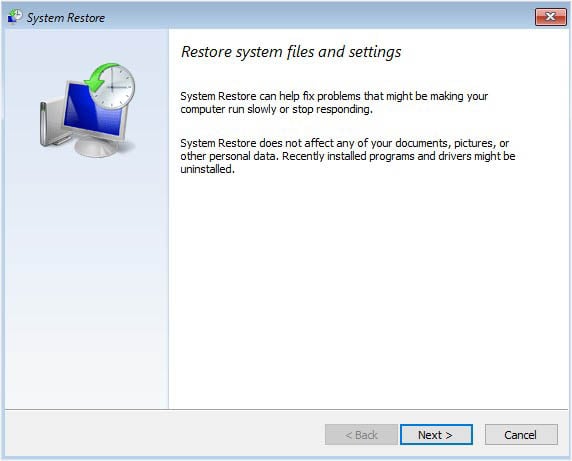 Você deve ver um ponto de restauração automática que foi criado automaticamente quando você executou uma alteração importante no sistema, como uma atualização do sistema operacional ou driver. Selecione-o e clique em Avançar.
Você deve ver um ponto de restauração automática que foi criado automaticamente quando você executou uma alteração importante no sistema, como uma atualização do sistema operacional ou driver. Selecione-o e clique em Avançar.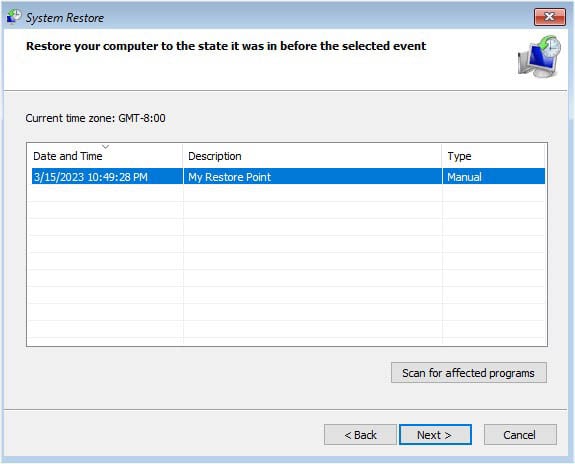
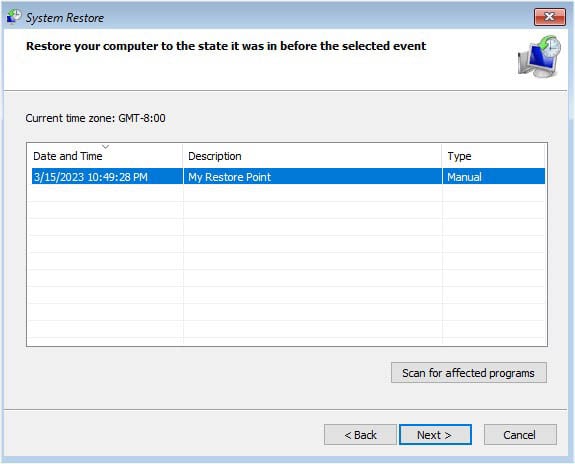 Na tela final, pressione o botão Concluir . Na caixa de diálogo pop-up, escolha Sim para confirmar que está executando uma restauração do sistema.
Na tela final, pressione o botão Concluir . Na caixa de diálogo pop-up, escolha Sim para confirmar que está executando uma restauração do sistema.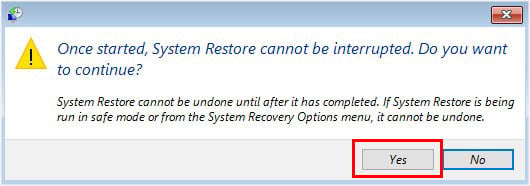 A restauração deve ser finalizada em alguns minutos. No prompt final, pressione Reiniciar e você deve ser inicializado no Windows.
A restauração deve ser finalizada em alguns minutos. No prompt final, pressione Reiniciar e você deve ser inicializado no Windows.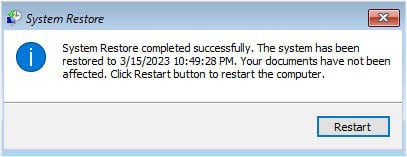
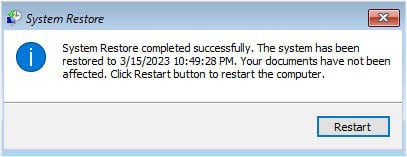
Reinstalar o Windows
A solução final seria reinstalar o Windows para substituir o MBR danificado por um novo. Como isso apagará todos os seus dados, recomendo que você primeiro faça o backup de seus arquivos e documentos importantes.
Quando estiver pronto, siga as instruções abaixo para limpar a instalação do sistema operacional:
Insira uma mídia inicializável e altere a ordem de inicialização se necessário. Escolha seu teclado/método de entrada e idioma. Em seguida, clique em Avançar.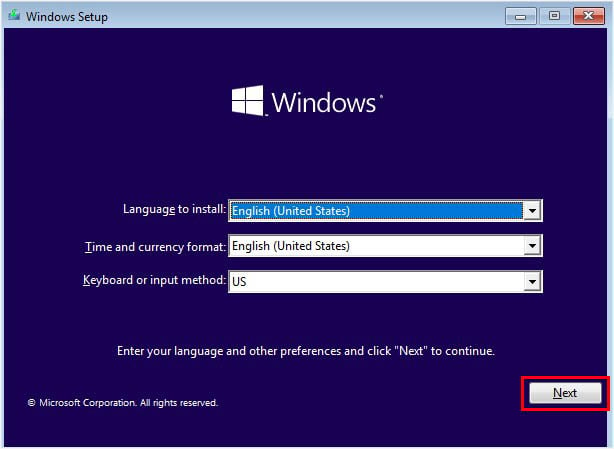
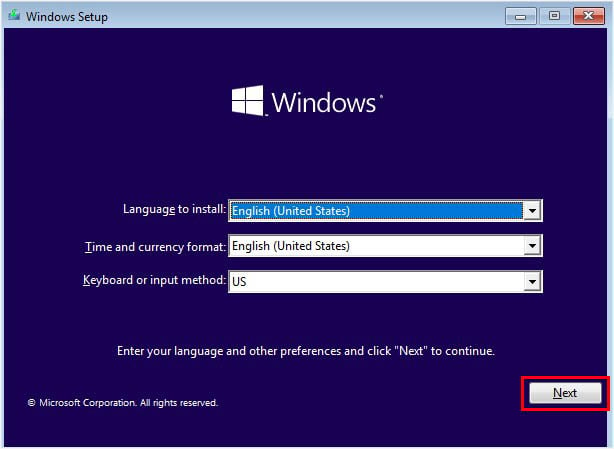 Em seguida, clique no botão Instalar agora.
Em seguida, clique no botão Instalar agora.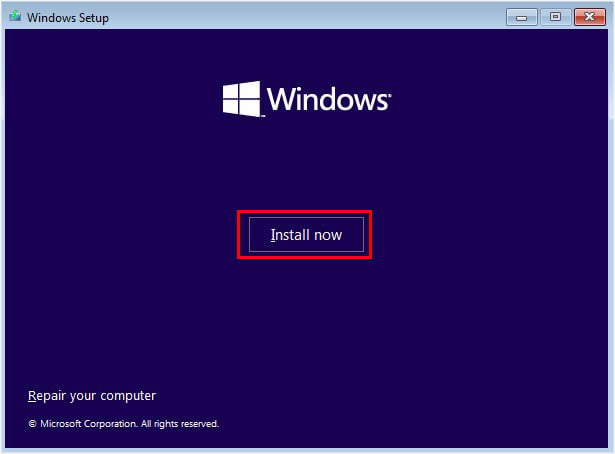 Em seguida, digite a chave do produto ou simplesmente vá para Não tenho uma chave do produto para adicioná-la mais tarde.
Em seguida, digite a chave do produto ou simplesmente vá para Não tenho uma chave do produto para adicioná-la mais tarde.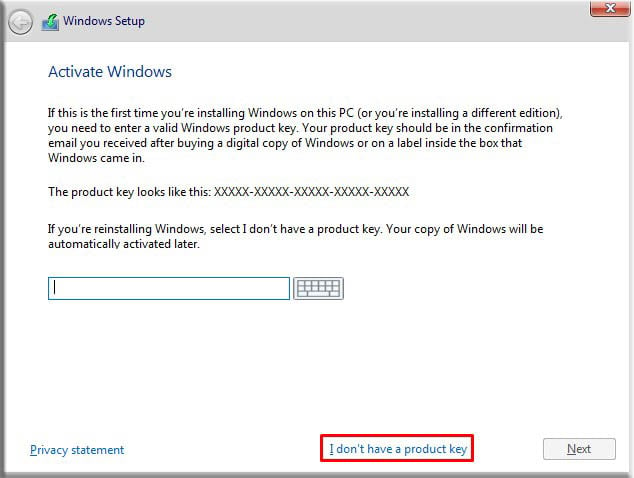
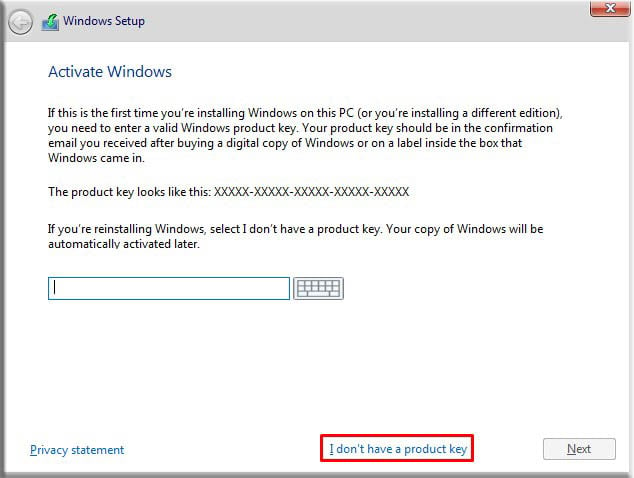 Escolha o sistema operacional Windows que deseja instalar e clique em Avançar.
Escolha o sistema operacional Windows que deseja instalar e clique em Avançar.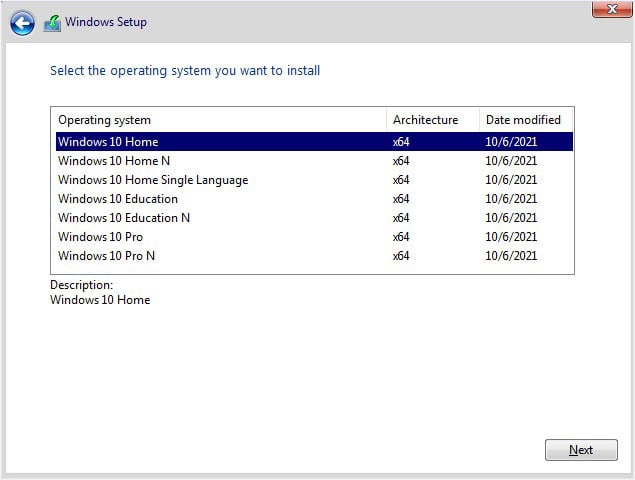
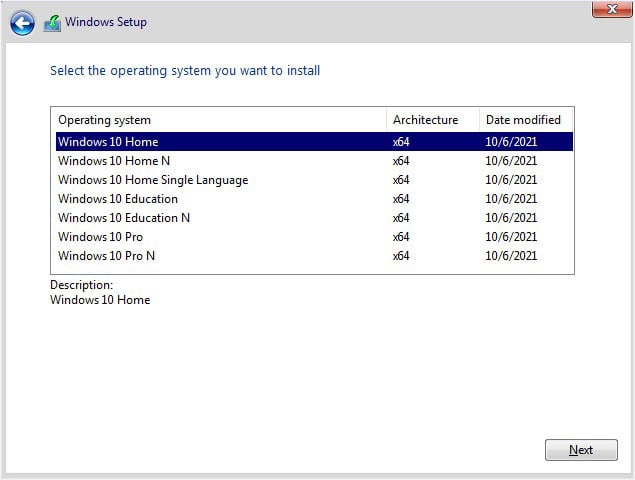 Leia os avisos e marque o campo’Aceito os termos da licença’antes de clicar em Avançar.
Leia os avisos e marque o campo’Aceito os termos da licença’antes de clicar em Avançar.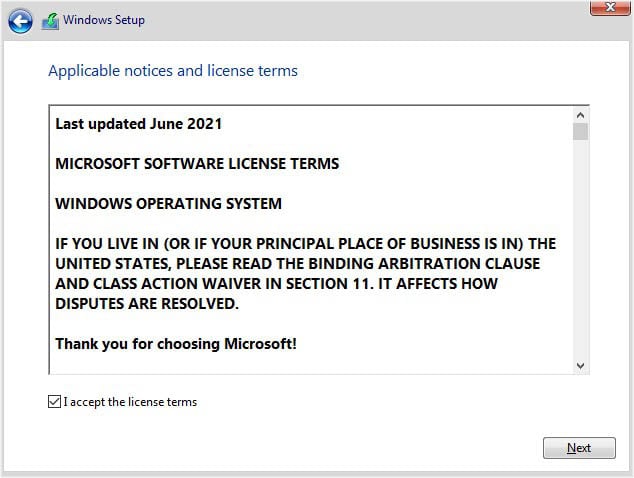
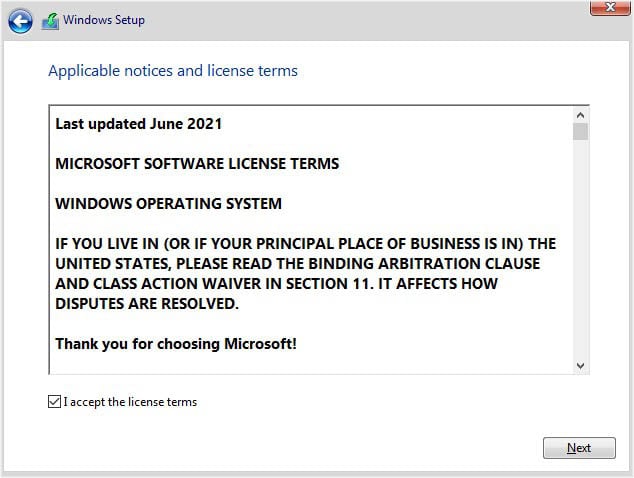 Você pode escolher Atualizar opção se você deseja manter os arquivos. Caso contrário, opte por Personalizado para limpar a instalação do Windows.
Você pode escolher Atualizar opção se você deseja manter os arquivos. Caso contrário, opte por Personalizado para limpar a instalação do Windows.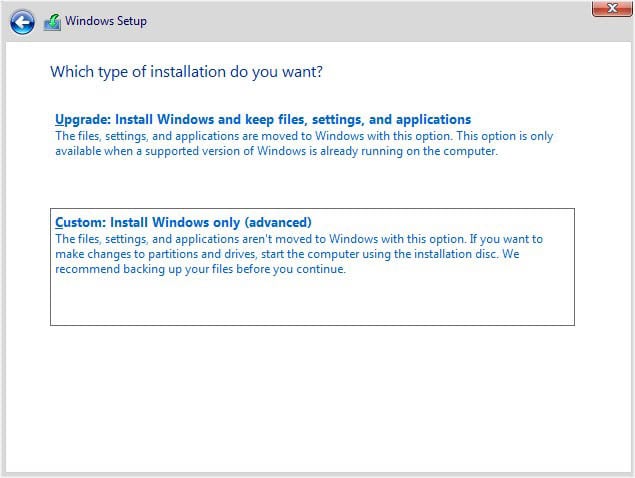
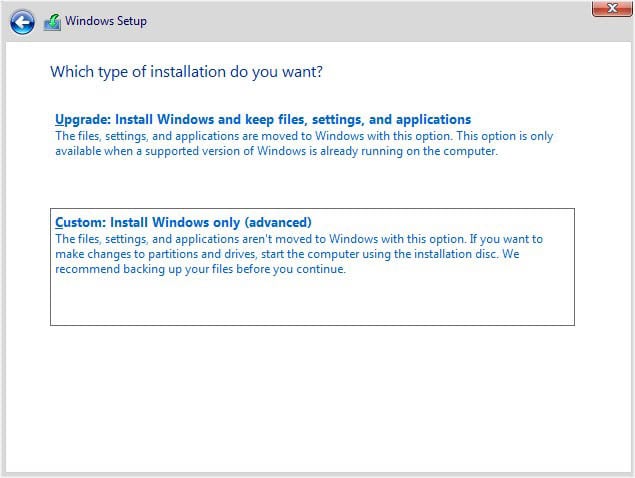 Na próxima tela, aloque sua unidade de armazenamento e pressione o botão Aplicar . Feito isso, pressione Avançar.
Na próxima tela, aloque sua unidade de armazenamento e pressione o botão Aplicar . Feito isso, pressione Avançar.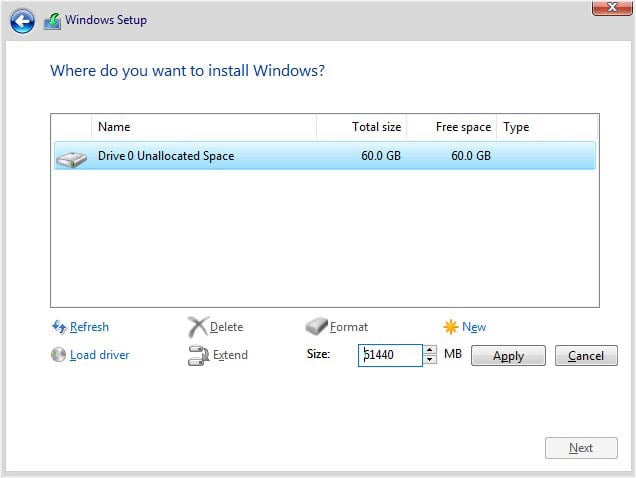
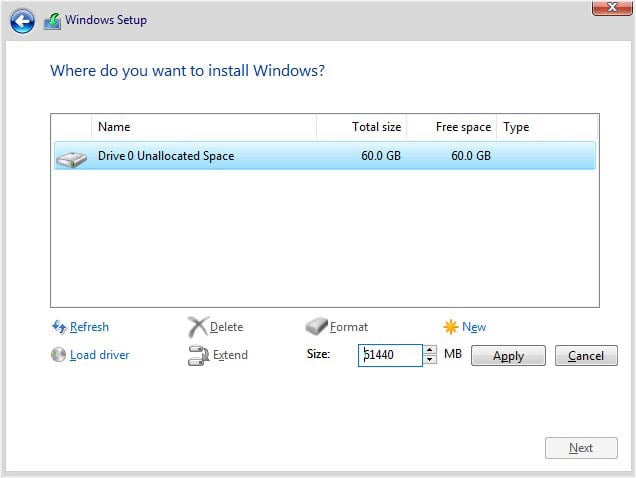 Por fim, pressione Finish e aguarde a instalação do sistema operacional Windows e você não verá o erro MBR 1, 2 ou 3 de novo.
Por fim, pressione Finish e aguarde a instalação do sistema operacional Windows e você não verá o erro MBR 1, 2 ou 3 de novo.